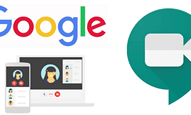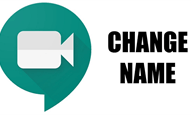4 cách cắt, tách file PDF thành file nhỏ đơn giản, tiện lợi
Bạn muốn chia nhỏ file PDF nhưng không biết làm thế nào? Trong bài viết hôm nay, META.vn xin chia sẻ đến bạn 4 cách cắt, tách file PDF thành file nhỏ đơn giản và tiện lợi nhất. Các bạn tham khảo nhé!
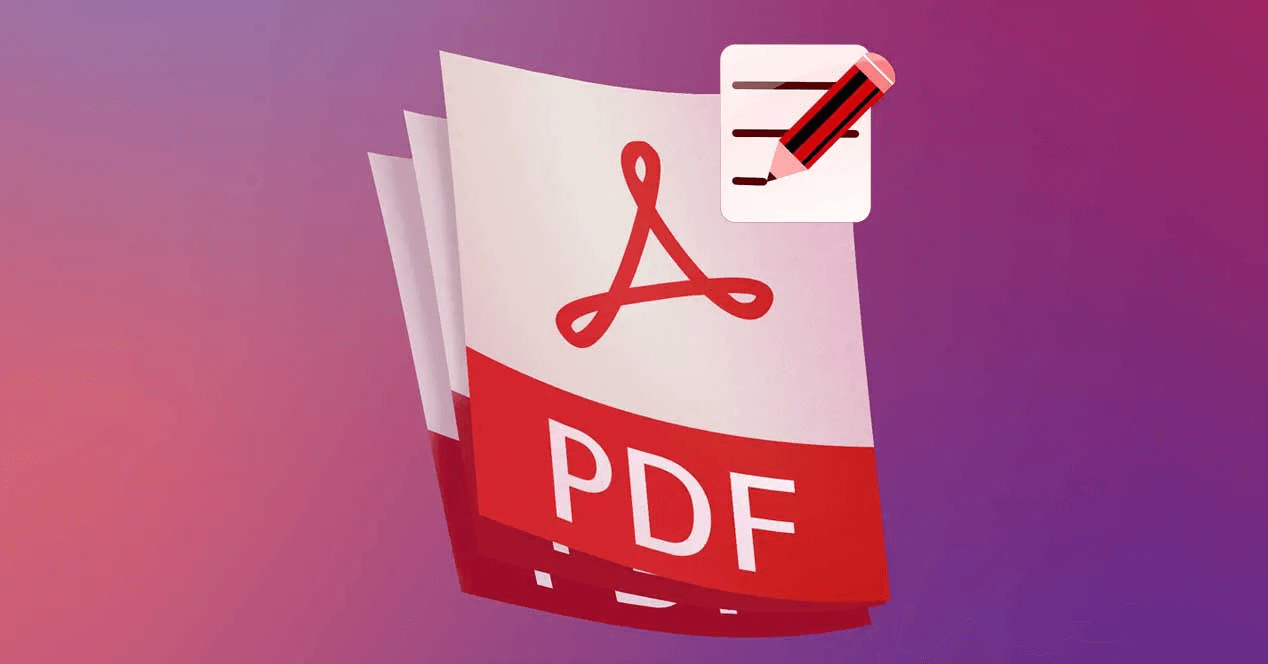
Cách cắt, tách file PDF thành file nhỏ trực tuyến bằng SmallPDF
Bước 1: Bạn hãy truy cập website của SmallPDF tại https://smallpdf.com/vi/split-pdf.
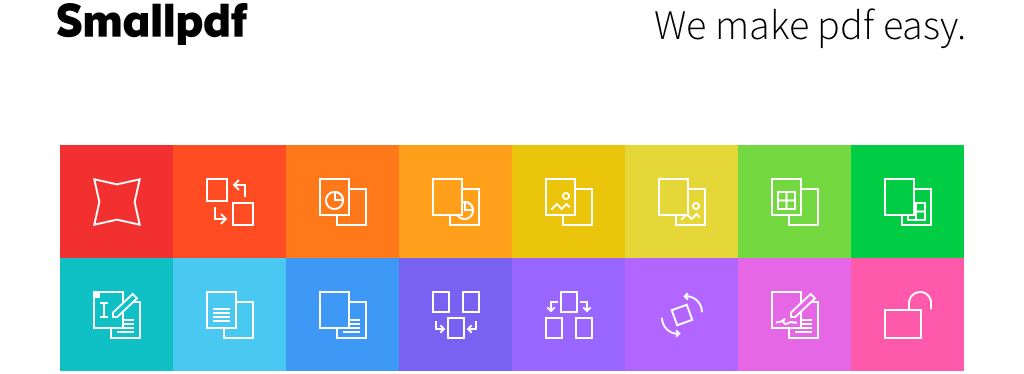
Bước 2: Bạn hãy click vào Chọn file để tải file PDF mà bạn muốn cắt từ máy tính lên SmallPDF.
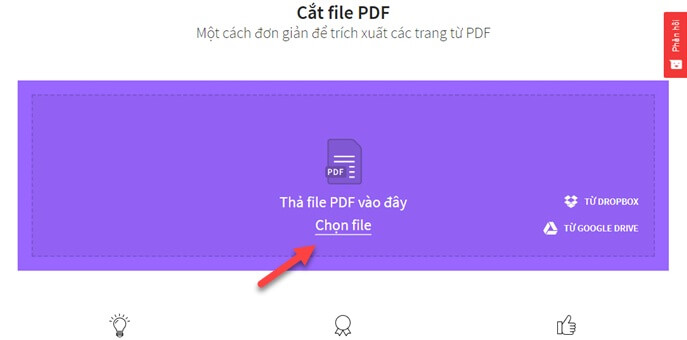
Bước 3: Sau khi file PDF đã được tải lên, bạn có thể lựa chọn 2 cách cắt file như sau:
- Chọn các trang để trích xuất: Bạn có thể cắt file theo từng trang mà bạn chọn.
- Trích xuất các trang lẻ thành các file PDF riêng: Bạn có thể cắt mỗi trang thành một file PDF riêng lẻ.
Sau khi chọn xong cách cắt thì bạn click vào nút Lựa chọn.
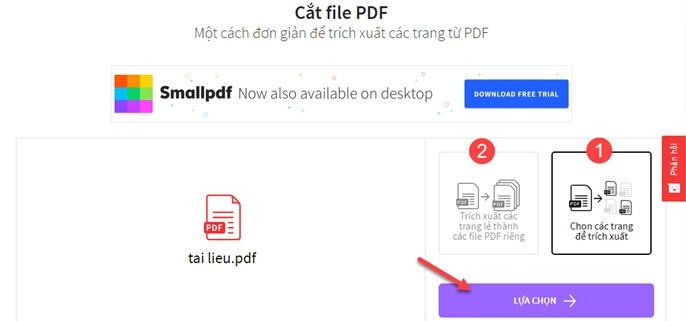
Bước 4: Tiếp theo, bạn có thể chọn các trang hoặc nhập trực tiếp số trang muốn cắt vào ô trống bên dưới rồi nhấn nút Cắt file PDF.
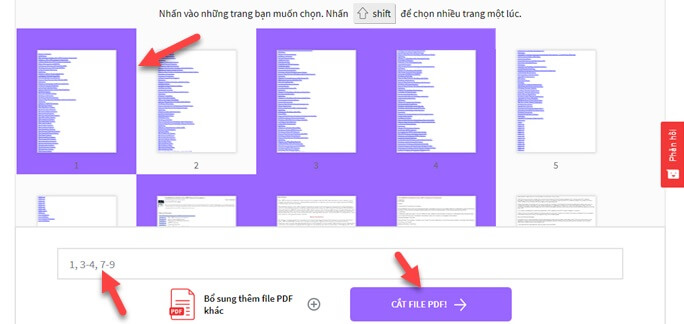
Bước 5: Sau khi SmallPDF cắt xong file của bạn, hãy nhấn vào nút Tải về ngay để lưu về máy tính của bạn.
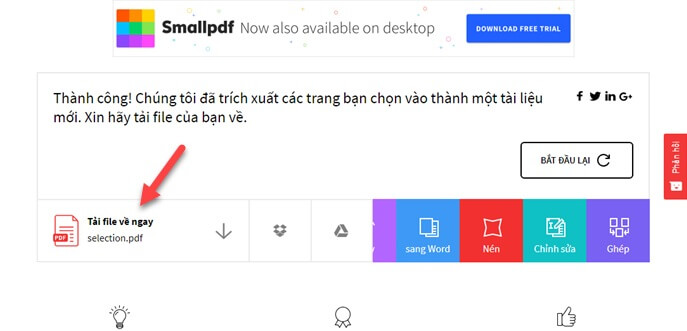
>>> Xem thêm: [Tổng hợp] Phần mềm cắt file PDF online hoàn toàn miễn phí, không mất công down về máy
Cách cắt, tách file PDF thành file nhỏ bằng phần mềm Foxit Reader
Bước 1: Bạn hãy tải và cài đặt phần mềm Foxit Reader cho máy tính tại https://www.foxitsoftware.com/downloads/.

Bước 2: Sau khi cài đặt xong, bạn mở phần mềm Foxit Reader lên. Bạn hãy nhấn tab Home rồi nhấn Open phía bên dưới để mở file PDF mà bạn cần cắt, hoặc bạn có thể dùng tổ hợp bàn phím Ctrl + O để mở file lên.
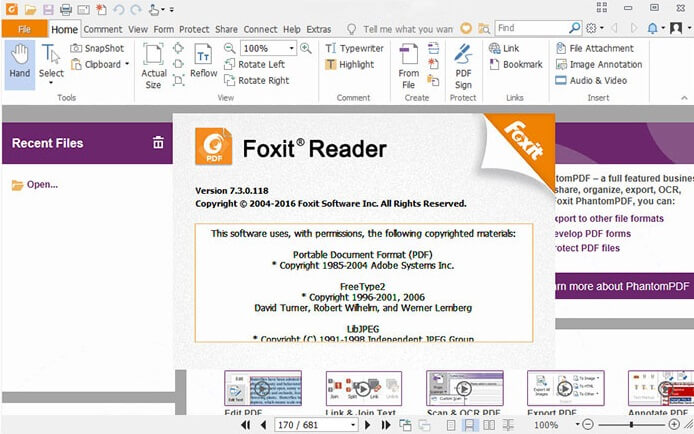
Bước 3: Tiếp theo, bạn hãy nhấn tổ hợp bàn phím Ctrl + P để mở hộp thoại in (Print) lên. Tại đây, bạn hãy thực hiện các bước sau:
- Ở mục Name, bạn chọn Foxit Reader PDF Printer.
- Trong mục Print Range, bạn hãy tích vào mục Pages.
- Tại mục Pages, bạn hãy điền số trang mà bạn muốn cắt. Lưu ý: Để cắt từng trang mà bạn muốn hãy nhập “1,2,5,10”, để cắt một khoảng trang, bạn hãy nhập “1-20”.
- Sau khi chọn xong trang cần cắt, bạn nhấn OK.
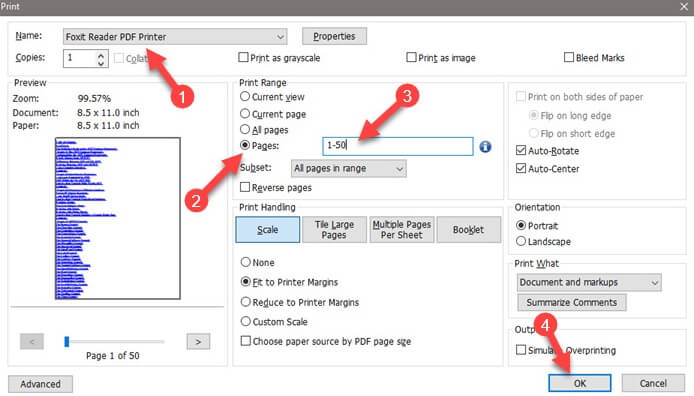
Bước 4: Cửa sổ lưu file sẽ hiện lên, bạn hãy lựa chọn thư mục mà bạn muốn lưu file PDF đã cắt, sau đó nhấn Save để lưu file.
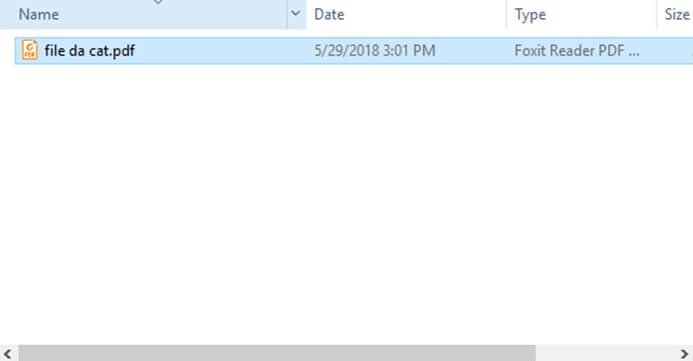
>>> Xem thêm: Hướng dẫn chi tiết cách cắt, tách file PDF bằng Foxit Reader cho người mới sử dụng
Cách cắt, tách file PDF thành file nhỏ bằng phần mềm Adolix Split and Merge PDF
Bước 1: Bạn hãy tải và cài đặt phần mềm Adolix Split and Merge PDF cho máy tính tại https://www.adolix.com/split-merge-pdf/.

Bước 2: Sau khi cài đặt xong, bạn hãy mở phần mềm Adolix Split and Merge PDF lên và thực hiện theo các bước sau:
- Bạn chọn tab Split rồi nhấn vào dấu “+” để mở file PDF mà bạn muốn cắt.
- Tại mục Split method, bạn hãy tích vào mục By page Range rồi nhập số trang muốn cắt vào ô trống. Nếu muốn cắt ra một file bạn hãy nhập “1,2,5-20,25” (trang riêng lẻ hoặc khoảng trang). Nếu muốn cắt thành hai hay nhiều file thì bạn hãy nhập “1-10,12,15;20-30;...” (mỗi file được tách riêng bằng dấu “;”).
- Bạn có thể sửa tên file ở mục Base Filename và thư mục lưu về tại mục Destination folder.
- Cuối cùng, bạn nhấn nút Split this PDF.
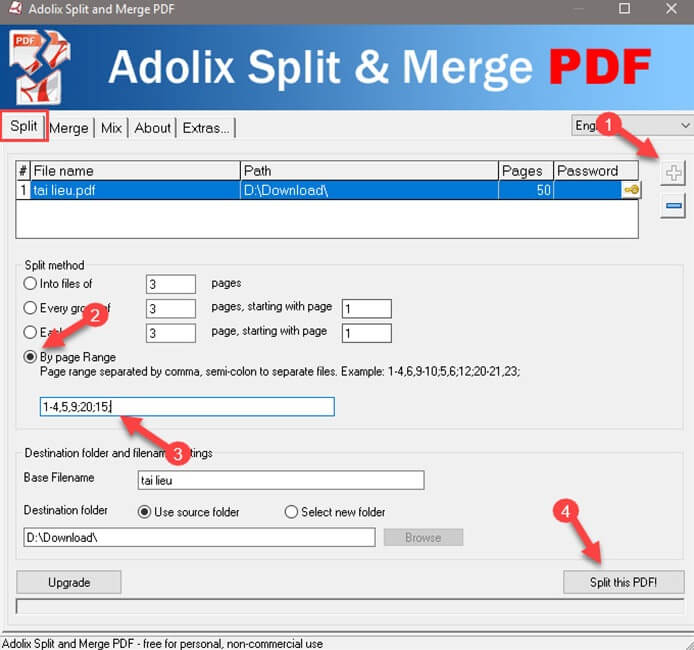
Bước 3: Sau khi cắt và lưu file thành công, bạn chỉ cần mở thư mục đã lưu file để xem các file vừa được lưu về.
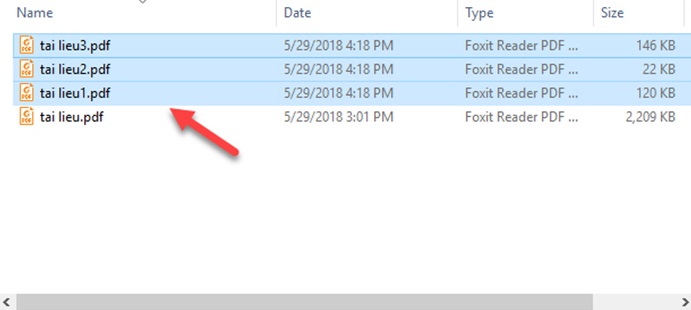
>>> Có thể bạn chưa biết: Bật mí các thủ thuật Excel hay mà dân văn phòng không thể không biết
Cách cắt, tách file PDF thành file nhỏ bằng phần mềm Adobe Acrobat DC Pro
Bước 1: Bạn hãy tải và cài đặt phần mềm Adobe Acrobat DC Pro cho máy tính tại https://acrobat.adobe.com/us/en/free-trial-download.html.
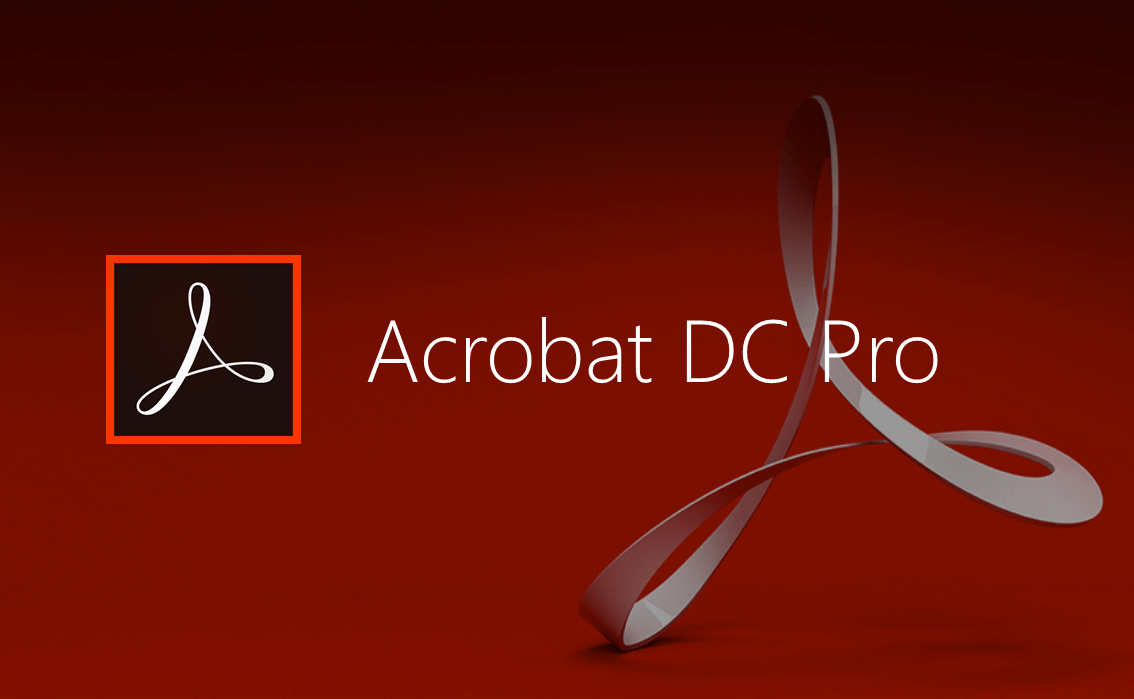
Bước 2: Sau khi cài đặt xong, bạn hãy mở phần mềm Adobe Acrobat DC Pro lên và phần mềm sẽ có giao diện như hình bên dưới.
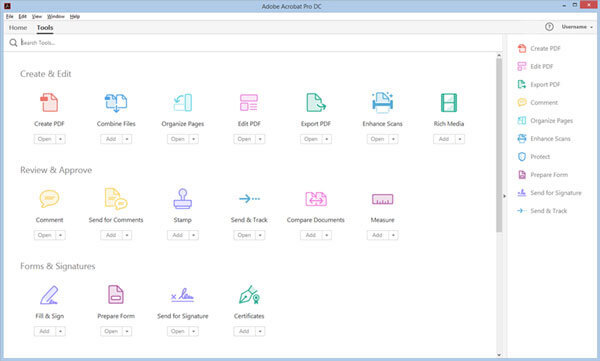
Bước 3: Sau đó, bạn nhấn tổ hợp bàn phím Ctrl + O để mở file PDF mà bạn muốn cắt, chọn file rồi nhấn Open.
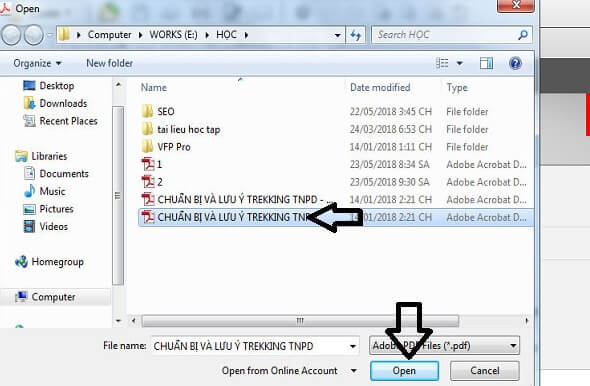
Bước 4: Tiếp theo, bạn hãy chọn mục File và chọn tiếp Print để mở hộp thoại in ra, hoặc bạn có thể sử dụng tổ hợp bàn phím Ctrl + P.
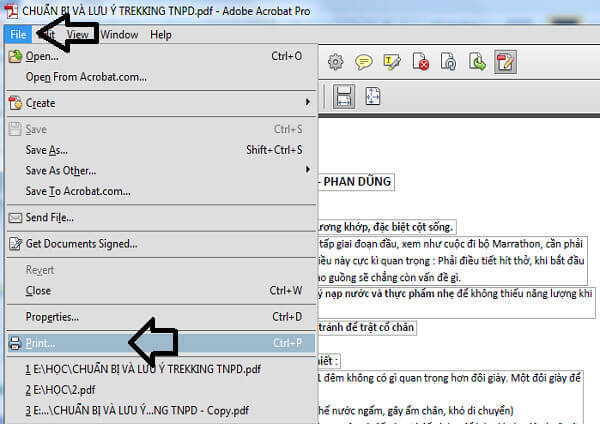
Bước 5: Hộp thoại in sẽ mở ra, bạn hãy thực hiện theo các bước sau:
- Tại mục Print, bạn hãy chọn Adobe PDF.
- Tại mục Pages to Print, bạn hãy tích vào mục Pages. Sau đó, bạn hãy điền số trang mà bạn muốn cắt vào ô trống. Bạn có thể điền “1,2,3” để chọn trang muốn cắt và điền “1-10” để chọn cắt một khoảng trang.
- Sau khi chọn xong bạn nhấn OK (hoặc Save) để lưu file.
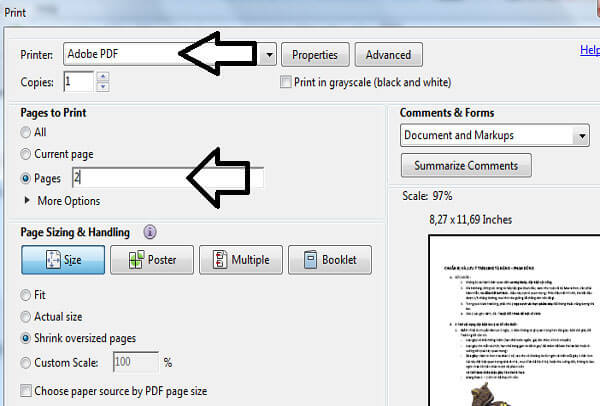
Bước 6: Quá trình cắt file sẽ diễn ra, khi cắt xong bạn hãy chọn một thư mục trên máy tính để lưu file PDF về.
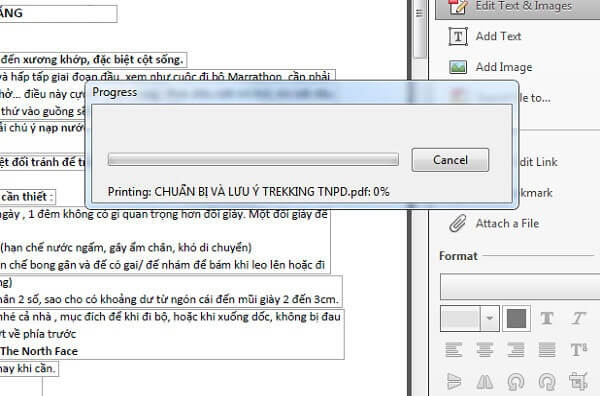
>>> Có thể bạn quan tâm: 5 Cách chuyển từ PDF sang Word online miễn phí không cần phần mềm, không lỗi font
Trên đây là 4 cách cắt, tách file PDF thành file nhỏ đơn giản và tiện lợi mà META muốn chia sẻ đến bạn. Hy vọng, những thông tin vừa rồi là hữu ích đối với bạn. Cảm ơn các bạn đã quan tâm theo dõi bài viết!
Nếu có nhu cầu mua các sản phẩm thiết bị số - phụ kiện và thiết bị văn phòng như bàn phím, tai nghe nhạc, máy in, máy chiếu… thì bạn hãy truy cập website META.vn để đặt hàng online hoặc bạn có thể liên hệ đặt mua trực tiếp những sản phẩm này tại:
>>> Xem thêm:
- Cách gộp file PDF đơn giản từ 2 hay nhiều file PDF
- 5 phần mềm chuyển PDF sang Word không lỗi font tốt nhất
- Cách nối file PDF, ghép file PDF online không cần tải phần mềm
- 5 cách nén file, giảm dung lượng file PDF online miễn phí
- 4 cách giảm dung lượng file PDF theo ý muốn nhanh và hiệu quả
- Cách đánh số trang từ trang 2 bỏ trang đầu trong Word